Notificările sunt unul dintre principalele moduri în care smartphone-ul dvs. vă păstrează în buclă. Vă anunță când aveți un mesaj nou, un eveniment de calendar viitor sau când aplicația dvs. preferată dorește să vă atragă atenția. Indiferent dacă doriți să răspundeți la un text, verificați un apel ratat sau doar ștergeți dezordinea, a ajunge la notificările dvs. rapid este esențial. Și, în timp ce ar putea părea evident cum să le deschizi, există de fapt mai multe moduri de a face acest lucru. Doriți să le cunoașteți pe toate? Aici sunt:
cum arată panoul de notificări pe diferite smartphone-uri
înainte de a intra în diferitele moduri de a vă deschide notificările, ajută să știți că panoul de notificări nu arată exact la fel pe toate dispozitivele Android. Fiecare producător își personalizează aspectul și comportamentul:
Panoul de notificări pe Android (Google Pixel și Samsung Galaxy)
Spre alta, funcția rămâne aceeași: este locul în care vedeți ce este nou, răspundeți la alerte și ștergeți lucruri de care nu mai aveți nevoie.
Cum să accesați notificările pe Android cu o swipe din partea de sus a ecranului
cea mai frecventă și universală metodă este să plasați degetul în marginea chiar de sus a ecranului și să swipe în jos. Acest lucru dezvăluie ultimele notificări în ordine cronologică, începând cu cele mai recente.
glisați din partea de sus a ecranului pentru a vă vedea notificările
sfat: Multe dispozitive Android, inclusiv Google Pixel și Samsung Galaxy Smartphone-uri, vă permit, de asemenea Este practic același gest ca în metoda anterioară a acestui tutorial, dar nu trebuie să-l efectuați din partea de sus a afișajului. De exemplu, vă puteți strecura în jos de la mijlocul afișajului, sau jumătatea de jos. nu aveți nevoie întotdeauna de deblocarea dispozitivului pentru a verifica notificările. Majoritatea telefoanelor Android le arată chiar pe ecranul de blocare, așa că tot ce trebuie să faceți este să vă treziți telefonul (apăsând butonul de pornire sau folosind tap-to-wake) și să verificați ce este pe afișaj. Puteți verifica, de asemenea, notificările dvs. pe ecranul de blocare Notă: dacă aveți un smartphone Samsung Galaxy cu un UI 7 sau mai nou, puteți observa că notificările funcționează un pic de diferență. Trecerea în jos din colțul din dreapta sus al ecranului deschide setări rapide și pentru a accesa notificările dvs., acum trebuie să glisați în jos din colțul din stânga sus sau de oriunde altundeva de-a lungul marginii superioare (cu excepția acelei zone din dreapta sus). Cum să vedeți notificări pe un Samsung Galaxy Dacă vă place să reveniți în vechea set, în cazul în care ambele notificări și setările rapide au fost prezentate împreună, vă puteți reveni la setul de seturi în care au fost prezentate ambele notificări, cât și setările rapide, vă puteți reveni la seturile din ambele notificări, cât și pentru setările rapide, dacă puteți reveni la seturile din ambele notificări și setările rapide prezentate împreună, vă puteți reveni la seturile din ambele notificări, cât și de setările rapide, vă pot reveni, în cazul în care s-au afișat ambele notificări și setările rapide. Ghid: Cum să accesați notificările care alunecă din partea dreaptă sus pe dispozitivele Samsung Galaxy. Dacă atingerea în partea de sus a ecranului este dificilă, meniul de accesibilitate al Android poate facilita lucrurile. Adăugă un buton plutitor care vă oferă comenzi rapide rapide la unele funcții încorporate, inclusiv panoul de notificări. pentru a-l activa, deschide setări și accesați accesibilitatea. Accesați accesibilitatea în setările Android Notă: dacă aveți o accesibilitate. Dacă dețineți un dispozitiv de la alte mărci, cum ar fi Xiaomi, Vivo sau OPPO, s-ar putea să se afle sub meniul de accesibilitate, funcții de accesibilitate sau instrumente de accesibilitate. acum, găsiți și activați scurta scurtătură a meniului de accesibilitate. Activați accesul la meniul de accesibilitate odată activat, atingeți piconul plutitor. În meniul care apare pe ecran, căutați opțiunea de notificări și atingeți-o. Note that you may need to turn the page to find it, like I did in the next screenshots. Tapificări în meniul de accesibilitate odată ce găsiți și atingeți butonul de notificări, lista de notificări a notificării dvs. Instantaneu. Notificările sunt în centrul modului în care folosim smartphone-urile noastre, iar Android vă oferă mai multe modalități de a ajunge la ele. Indiferent dacă preferați glisarea clasică din partea de sus, o privire rapidă la ecranul de blocare sau meniul de accesibilitate, aveți opțiuni. Ce metodă îți place cel mai mult? Oh, și dacă știți un truc pe care nu l-am menționat aici, vă rugăm să-l împărtășiți în comentarii, astfel încât și alții să-l încerce. Cum să accesați notificările pe Android cu un glisant de pe ecranul de pornire
Cum să vă deschideți notificările fără a vă debloca telefonul
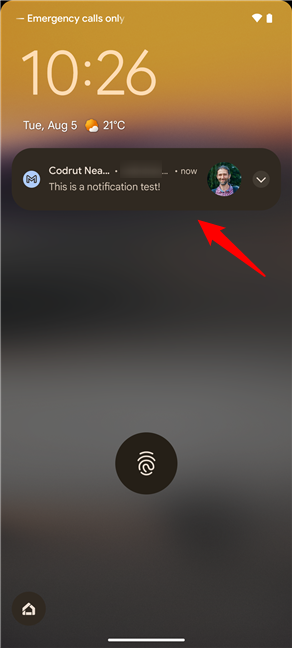
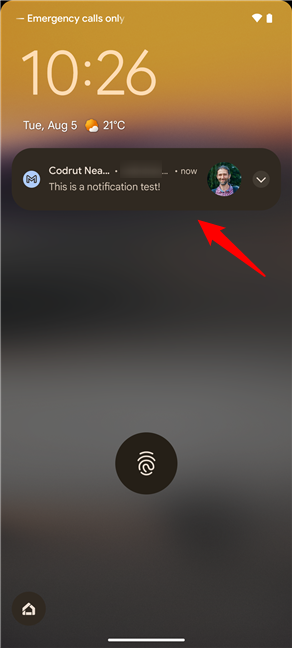
Cum să deschideți notificări pe un Samsung cu un UI 7.0 sau mai nou
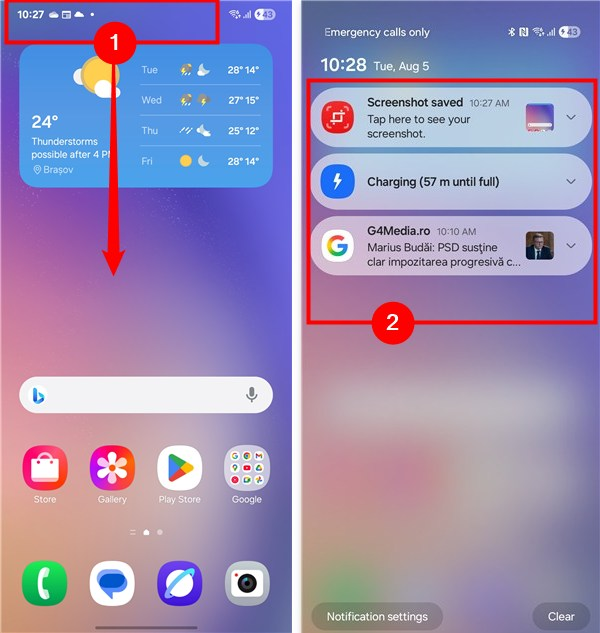
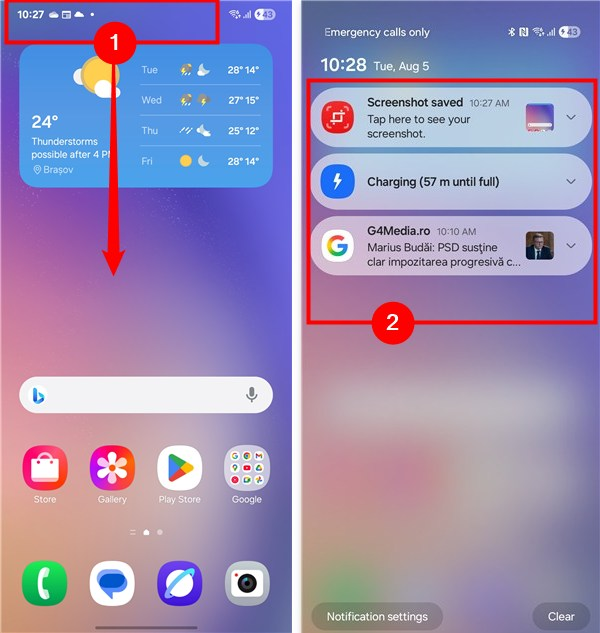
Cum să deschideți notificări cu meniul de accesibilitate
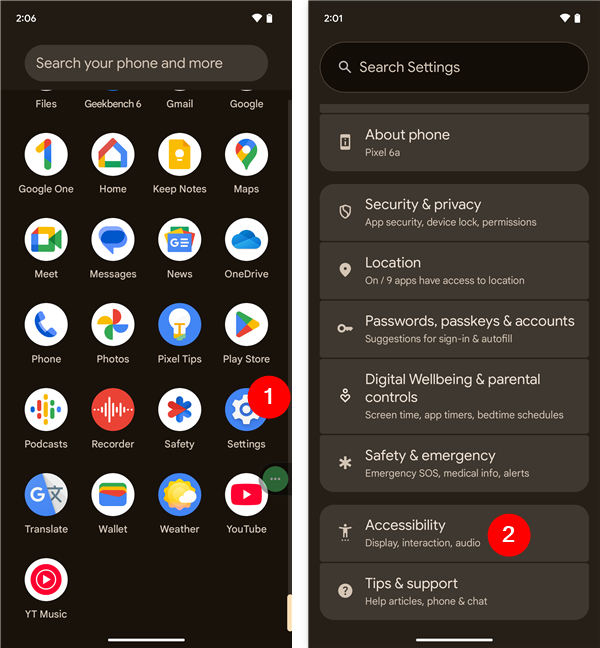
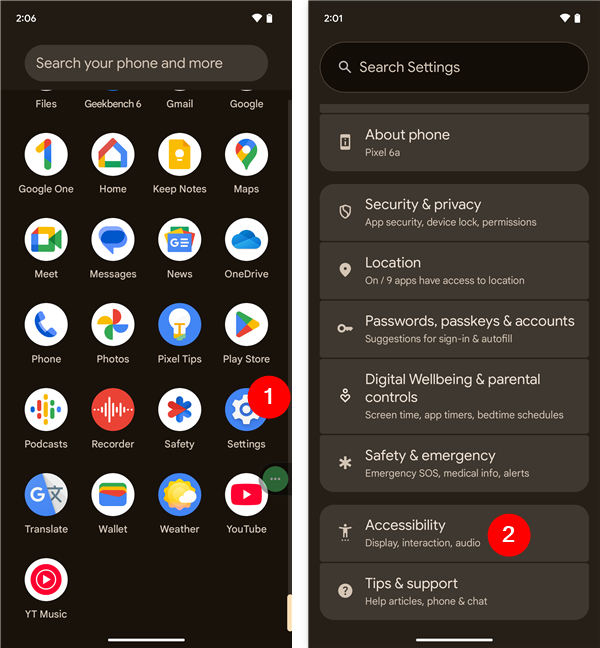
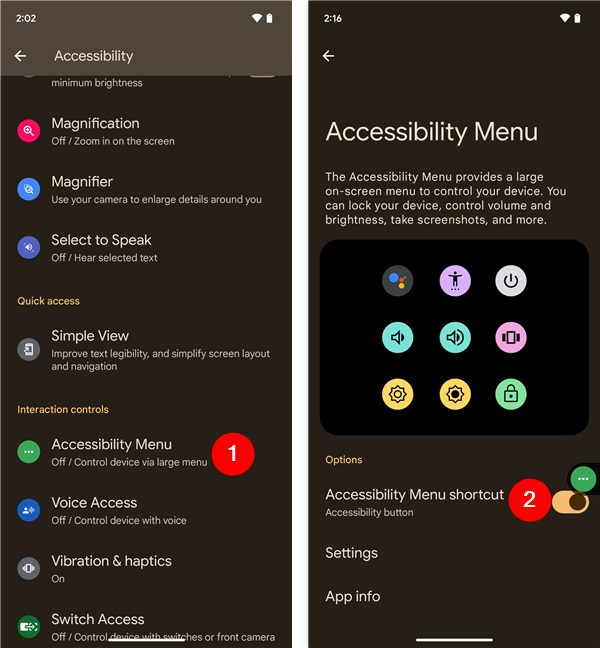
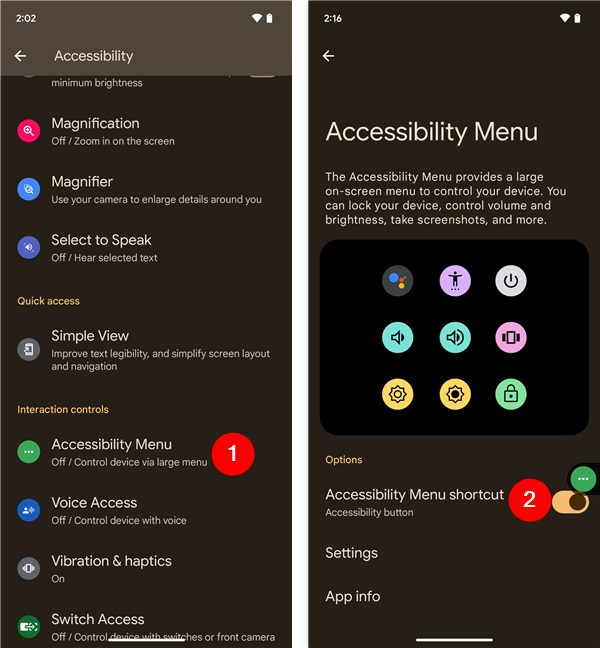
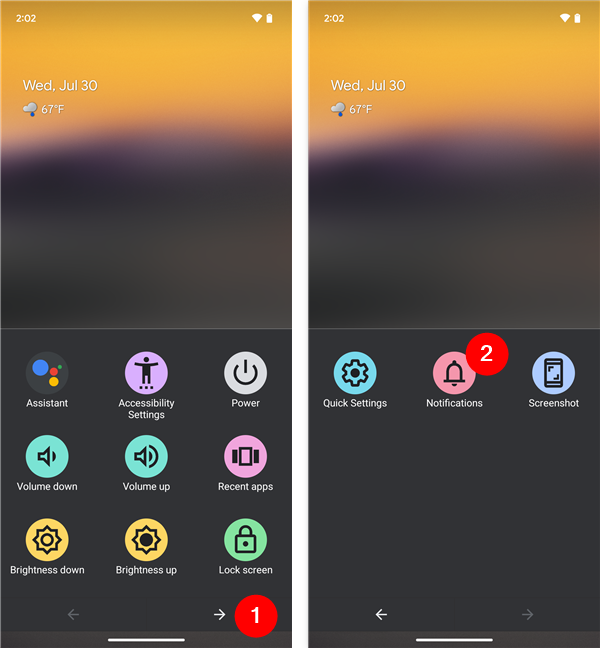
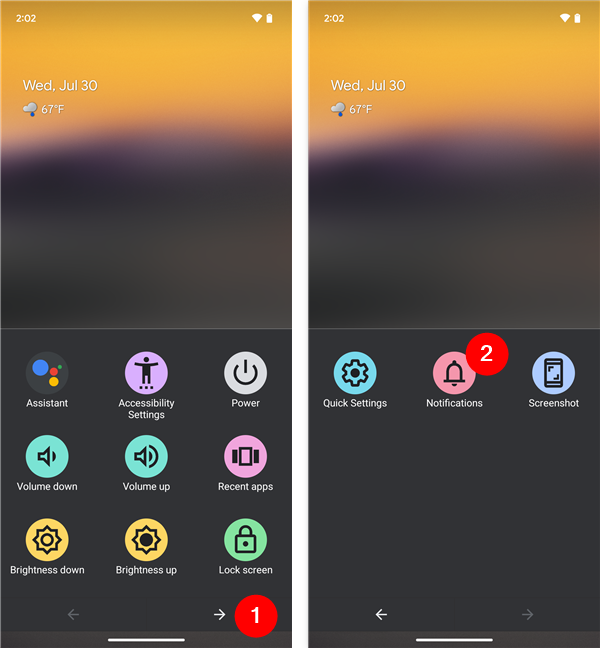
Știți alte modalități de a deschide notificări pe Android?